编辑:系统城
2015-04-17 18:33:51
来源于:系统城
1. 扫描二维码随时看资讯
2. 请使用手机浏览器访问:
http://wap.xtcheng.cc/xtjc/1828.html
手机查看
用户常常会设置默认浏览器、默认启动程序等,有用户也会设置默认浏览器,之前系统城也介绍过如何把五笔输入法设置为默认,下面我们来介绍下将输入法设置默认英文。
操作步骤:
1、首先需要做的就是来到桌面的计算机图标,右键点击之后直接选择属性命令,如图所示:

2、这时候就会弹出来一个新的窗口,在里面直接选中左边栏目里面的控制面板主页命令选项,如下图所示:
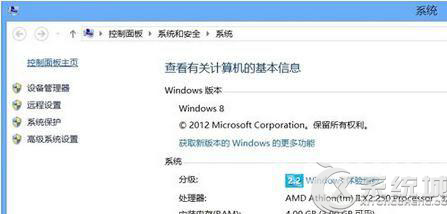
3、然后就弹出来了控制面板,直接单击里面的时钟、语言和区域图标,如下图所示:
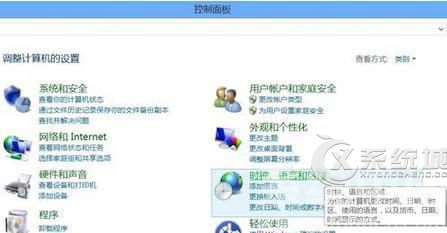
4、直接进入到管理界面,如下图那样,直接单击里面的语言命令选项按键;
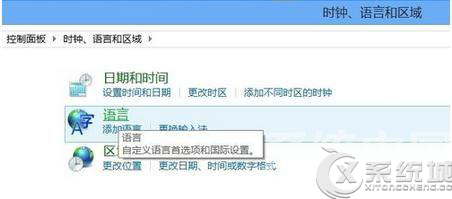
5、这时候会弹出来一个设置窗口,如下图所示的那样,直接单击红圈里面的选项命令按键;
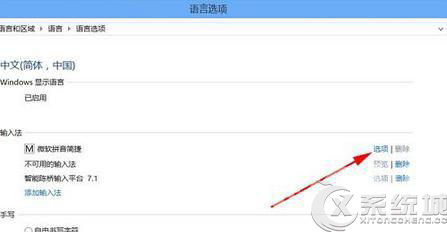
6、来到设置界面,如下图所示,然后就单击红色箭头所指的选项命令选项,如下图所示;
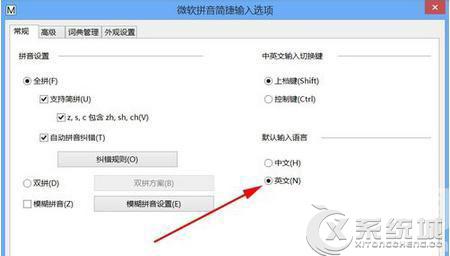
7、最后就能够进入最终的设置框,把默认输入语言进行勾选,修改为英文选项,接着就单击下面的确定按键就算完成了。

操作完成之后,用户重新切换到桌面,就会发现桌面右下角输入法自动显示的是英文了,长期使用英文输入的用户就可以试试这个设置。

微软推出的Windows系统基本是要收费的,用户需要通过激活才能正常使用。Win8系统下,有用户查看了计算机属性,提示你的windows许可证即将过期,你需要从电脑设置中激活windows。

我们可以手动操作让软件可以开机自启动,只要找到启动项文件夹将快捷方式复制进去便可以了。阅读下文了解Win10系统设置某软件为开机启动的方法。

酷狗音乐音乐拥有海量的音乐资源,受到了很多网友的喜欢。当然,一些朋友在使用酷狗音乐的时候,也是会碰到各种各样的问题。当碰到解决不了问题的时候,我们可以联系酷狗音乐

Win10怎么合并磁盘分区?在首次安装系统时我们需要对硬盘进行分区,但是在系统正常使用时也是可以对硬盘进行合并等操作的,下面就教大家Win10怎么合并磁盘分区。